Jak poslouchat Spotify na počítači
Pokud jste opravdu posedlí hudbou, bezpochyby je Spotify tou nejlepší volbou, kterou máte ve svých rukou. S více než 40 miliony skladeb, které poskytuje svým uživatelům, Spotify je králem hudebních aplikací dnes. Nejlepší na Spotify je, že stejně jako v mobilu můžete také snadno přistupovat ke Spotify na počítači.
Abyste mohli využívat výhod Spotify na svém PC nebo Macu, můžete si stáhnout desktopovou aplikaci Spotify nebo jednoduše otevřít Spotify Web Player, kdykoli budete chtít. Zůstaňte tedy s námi, abyste znali metody, jak udělat totéž.
Obsah
Používejte Spotify na PC s webovým přehrávačem
Používání Spotify ve webovém prohlížeči je opravdu snadné a lze jej provádět bez ušetřeného času. Vše, co potřebujete, je a správné připojení k internetu a poté stačí následovat tyto jednoduché kroky.
1. Pomocí počítače otevřete Webový přehrávač Spotify v prohlížeči.
2. Pokud již máte účet na Spotify, klikněte na „PŘIHLÁSIT“ a jednoduše zadejte své přihlašovací údaje pro Spotify nebo se můžete přihlásit prostřednictvím svého účtu na Facebooku. Noví uživatelé budou muset kliknout na „PŘIHLÁSIT se“, aby si vytvořili účet Spotify pomocí e-mailu nebo se zaregistrovali pomocí účtu Facebook.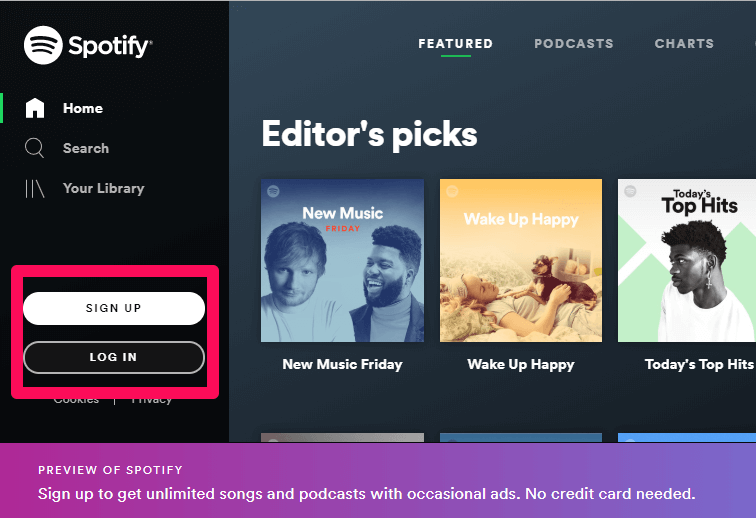
3. Nyní, když je spuštěn webový přehrávač Spotify, si můžete vychutnat svou oblíbenou hudbu pouze pomocí počítače.
Poslouchejte Spotify na počítači pomocí aplikace pro stolní počítače
Instalace desktopové aplikace Spotify do vašeho PC opravdu stojí za vaše cenná data. Poskytuje vám skvělý hudební zážitek, který je vzdálený pouhým kliknutím. Toto je několik jednoduchých kroků, pomocí kterých si můžete nainstalovat desktopovou aplikaci Spotify na svůj PC nebo Mac.
1. Po otevření a přihlášení do webového přehrávače Spotify ve vašem prohlížeči se zobrazí „Nainstalovat aplikaci” na levé straně obrazovky, pomocí které si můžete stáhnout aplikaci do svého zařízení.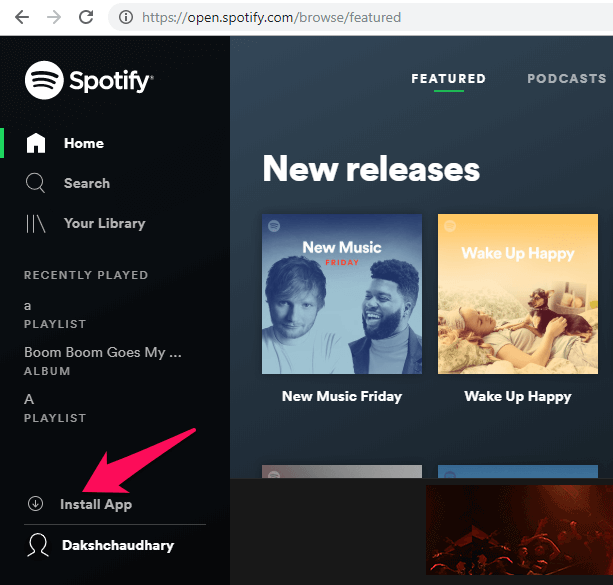
OR
Aplikaci Spotify si můžete stáhnout i bez otevření webového přehrávače. Stačí jít do Oficiální stránky Spotify a klikněte na odkaz v závislosti na vaší platformě.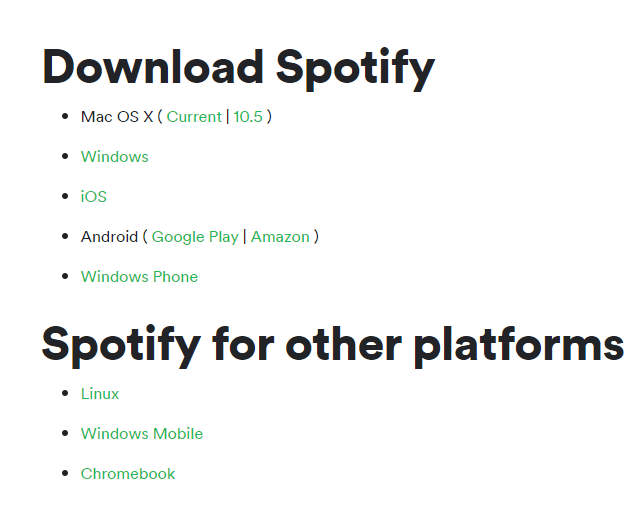
2. Po stažení aplikace se stačí přihlásit pomocí e-mailu nebo Facebooku. A pokud jste na Spotify noví, stačí se zaregistrovat pomocí e-mailu nebo Facebooku.
4. Nyní si můžete vychutnat poslech požadovaných melodií pomocí aplikace Spotify.
Aplikace Web Player vs Desktop
Není pochyb o tom, že webový přehrávač Spotify i aplikace pro stolní počítače fungují dokonale dobře. Ale záleží na uživateli, proč preferují jednu věc před druhou. Zde jsou některé z hlavních rozdílů mezi webovým přehrávačem Spotify a aplikací pro stolní počítače.
Kvalita hudby
Když mluvíme o kvalitě hudby, app desktop má skok přes webový přehrávač. S hudební kvalitou 160 kbps pro bezplatné uživatele a na druhé straně 320 kbps pro prémiové uživatele poskytuje Spotify uživatelům svých aplikací slušnou kvalitu hudby.
Kvalita hudby, kterou poskytuje Spotify Webový přehrávač uživatelé jsou také fascinující. Kvalita hudby pro bezplatné uživatele je 128 kbps, na druhou stranu, 256 kbps pro prémiové uživatele.
Offline streamování
Když o tom mluvíme offline streamování hudby v aplikaci vám Spotify tuto funkci poskytuje, ale pouze pro pojistné uživatelů. Bezplatní uživatelé Spotify nemohou této výhody využít.
Webový přehrávač Spotify nemůže streamovat hudbu offline, ať už jde o bezplatného uživatele nebo prémiového uživatele.
třídění
Proces třídění je nezbytný, když máte v seznamu skladeb spoustu hudebních souborů. Třídění hudebních souborů podle nedávno přidaných je možné v desktopové aplikaci. K tomu stačí kliknout na ikona řazení ve vašem seznamu skladeb a jste hotovi s částí třídění.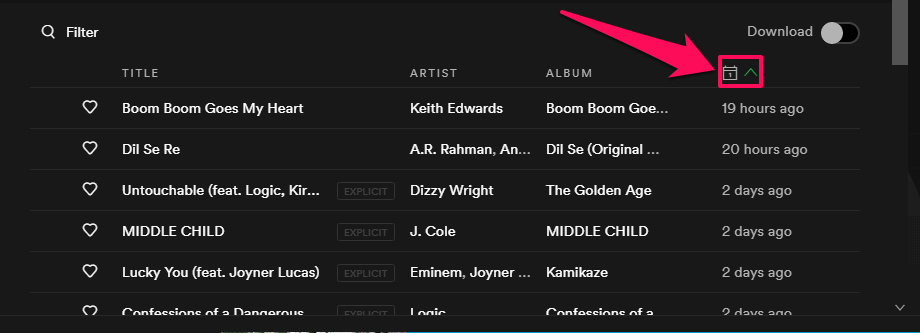
Tato možnost není poskytována uživatelům používajícím Spotify ve webovém přehrávači. Hudba, kterou jste nedávno přidali do seznamu skladeb, se nakonec objeví v seznamu skladeb.
Přidání místních souborů
Desktopová aplikace poskytuje funkci přidat místní soubory do Spotify. Díky tomu je desktopová aplikace o něco jednodušší a příznivější.
Funkce přidávání místních souborů ve webovém přehrávači chybí, což dává desktopové aplikaci navrch.
Ke stažení
Je zřejmé, že musíte projít procesem stahování, abyste dostali aplikaci Spotify do svého systému. Ale v případě webového přehrávače stačí procházet Spotify a vstoupit do světa hudby. Web Player je navíc skvělou volbou, když potřebujete použít Spotify na systému někoho jiného.
skladování
Pokud nechcete zahltit svůj počítač aplikacemi a instalačními nastaveními, Web Player je pro vás přínosem. Na rozdíl od desktopové aplikace vám Web Player nabídne skvělou hudbu, aniž by zaplnil místo v počítači.
závěr
To byly některé z hlavních rozdílů mezi webovým přehrávačem Spotify a desktopovou aplikací Spotify. Přestože oba mají skvělé rozhraní a oba fungují fenomenálně, záleží na vás, pro jakou metodu a proč se pro poslech Spotify na počítači rozhodnete. Také nám dejte vědět v sekci komentářů níže, proč si vybíráte jedno místo druhého.
poslední články